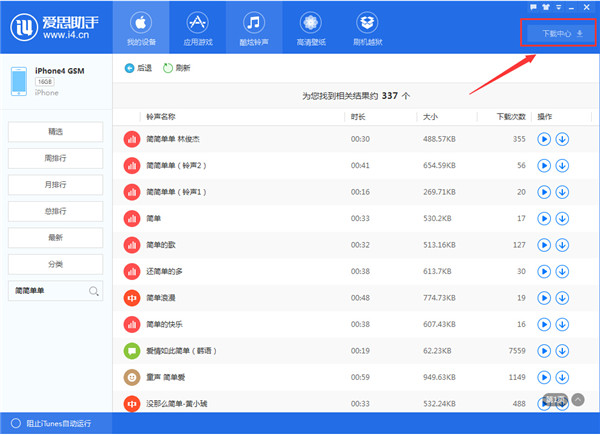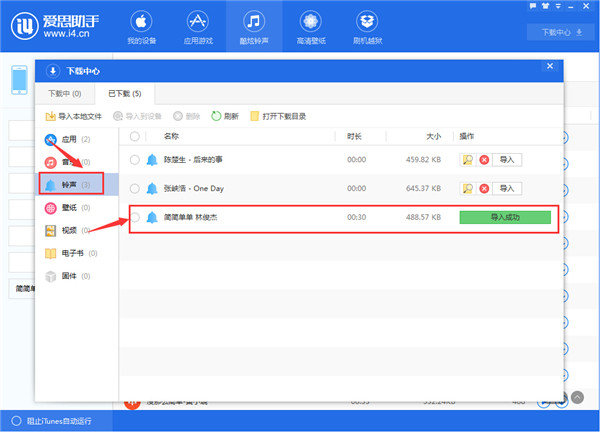导读如今使用IT数码设备的小伙伴们是越来越多了,那么IT数码设备当中是有很多知识的,这些知识很多小伙伴一般都是不知道的,就好比最近就有很多
如今使用IT数码设备的小伙伴们是越来越多了,那么IT数码设备当中是有很多知识的,这些知识很多小伙伴一般都是不知道的,就好比最近就有很多小伙伴们想要知道【爱思助手6.0】音乐铃声导入教程,那么既然现在大家对于【爱思助手6.0】音乐铃声导入教程都感兴趣,小编就来给大家分享下关于【爱思助手6.0】音乐铃声导入教程的一些信息吧。
iOS系统和安卓系统不同,即使是用iTunes导入音乐也非常的麻烦,如果我们想要批量导入一批歌曲到iPhone手机,要怎么操作呢?iPhone怎么导入音乐?今天我们一起来看看,用爱思助手6.0如何导入音乐或音乐文件夹。
使用爱思助手6.0导入音乐详细教程:
1.下载安装爱思助手6.0,连接手机如果我们电脑里已经下载了很多歌曲,我只想把它导入到手机里去随身听,用爱思助手也是非常方便的。打开爱思助手左边的“音乐”---“导入”,如下图:

2.点击“导入”会弹出两个选择,我们可以选择单首歌曲,也可以选择整个文件夹一次性导入;



3.等待导入完成就可以用手机听歌了,很简单是不是?赶快来试试吧!


4.爱思助手支持导入音乐的同时还能导入铃声,点击爱思助手上方的“酷炫铃声”,选择你喜欢的歌曲进行下载;
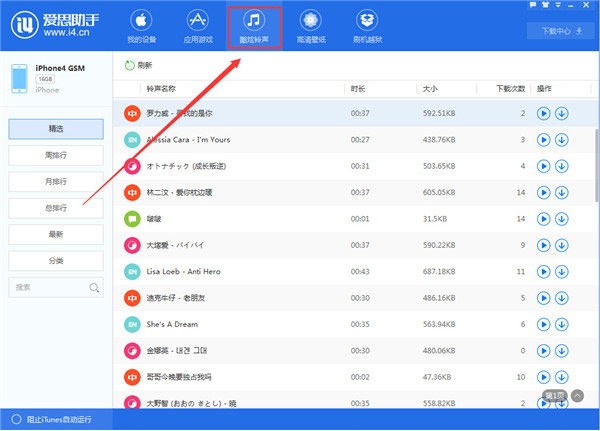
5.爱思助手左边有歌曲分类以供选择,您也可以直接在分类下面的搜索框里直接搜您想要的歌曲,以“简简单单”为例,找到想要歌曲以后,点击右方按钮进行下载;

6.下载成功以后,会直接导入手机哦,非常方便。我们可以在“下载中心”找到已下载的铃声,如下图: